Suivre et exécuter facilement les ordres de travail en cours pour augmenter la productivité avec l'application GMAO Exécution des ordres de travail.::: (info) ()
To download the app, visit: Library
:::
Objectif de la gestion des ordres de travail
L'application Exécution des ordres de travail permet aux techniciens de maintenance d'examiner et d'exécuter facilement les ordres de travail en cours. La rationalisation du processus permet de réduire les temps d'arrêt non planifiés et d'augmenter le temps de fonctionnement. Lorsque les ordres de travail sont terminés, l'application fournit aux responsables de la maintenance une trace numérique pour augmenter la visibilité et la traçabilité de la production.
Configuration de l'application
Pour préparer l'application à une utilisation en production, les configurations suivantes doivent être effectuées :
- Mise à jour de la raison des retards : mettez à jour l'étape de la raison des retards avec des informations pertinentes pour vos opérations.
- Mettre à jour les tables : mettre à jour la table (artefact physique) Équipement et actifs avec les détails pertinents de l'équipement (ou modifier l'application pour interroger à partir d'un connecteur si vous avez des détails existants sur l'équipement dans l'ERP).
Tables et champs d'enregistrement
L'application utilise les tables Tâches, Équipement et Actifs. Elle utilise la table Tâches pour interagir avec, mettre à jour et gérer les ordres de travail de maintenance. L'application utilise la table Équipements et biens pour interagir avec les équipements.
Structure de l'application
Dans la première étape de l'application, l'utilisateur peut visualiser les ordres de travail. De plus, l'utilisateur peut filtrer pour ne voir que les bons de travail ouverts aujourd'hui.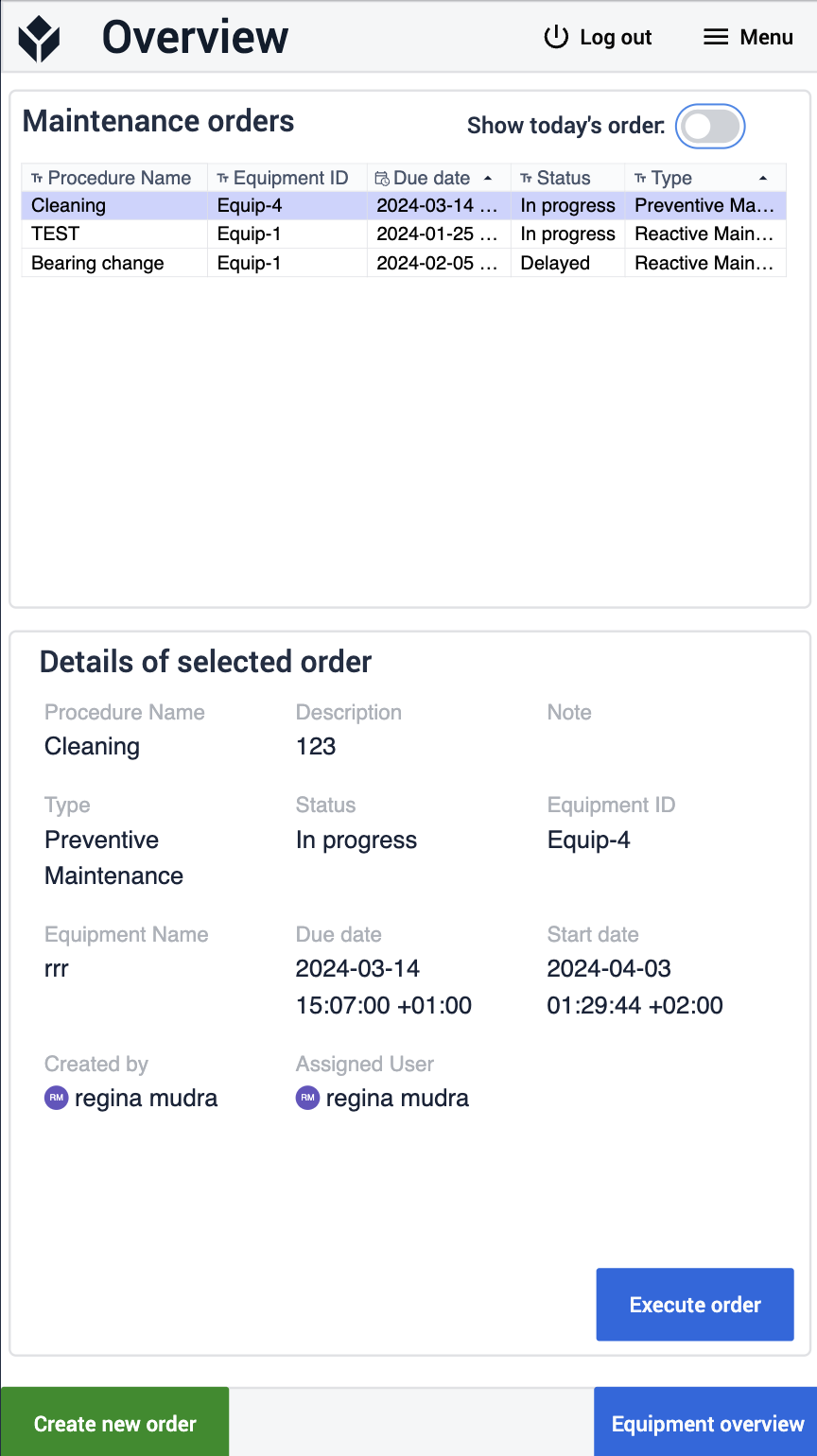
Il peut également créer un nouveau bon de travail en cliquant sur le bouton Créer un nouveau bon, ce qui permet d'accéder à l'étape Ajouter un bon. 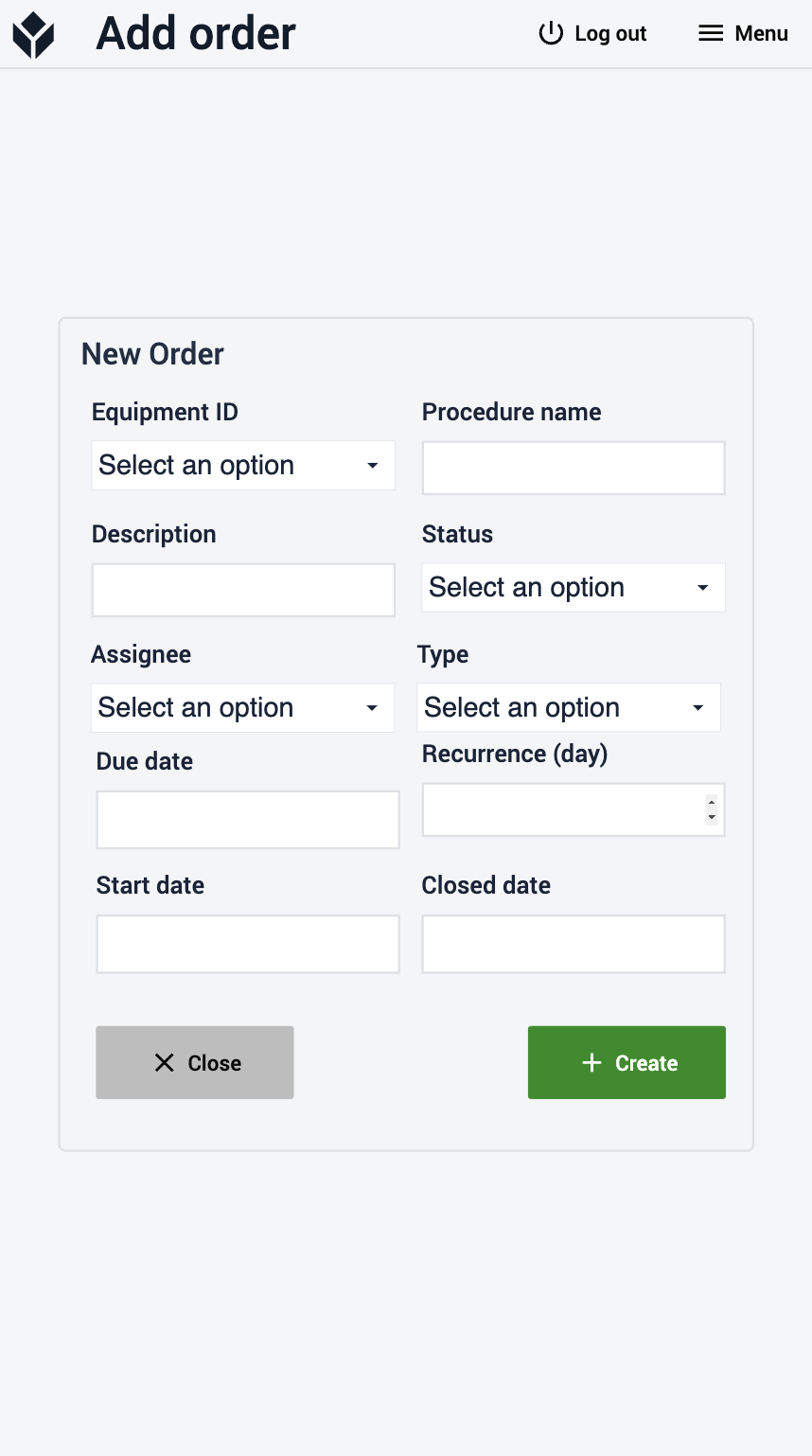 {Il peut également créer un nouveau bon de travail en cliquant sur le bouton Créer un nouvel ordre, ce qui permet d'accéder à l'étape Ajouter un ordre.}
{Il peut également créer un nouveau bon de travail en cliquant sur le bouton Créer un nouvel ordre, ce qui permet d'accéder à l'étape Ajouter un ordre.}
Si l'utilisateur clique sur le bouton Exécuter la commande dans l'étape Aperçu, l'application passe à l'étape Exécuter la commande.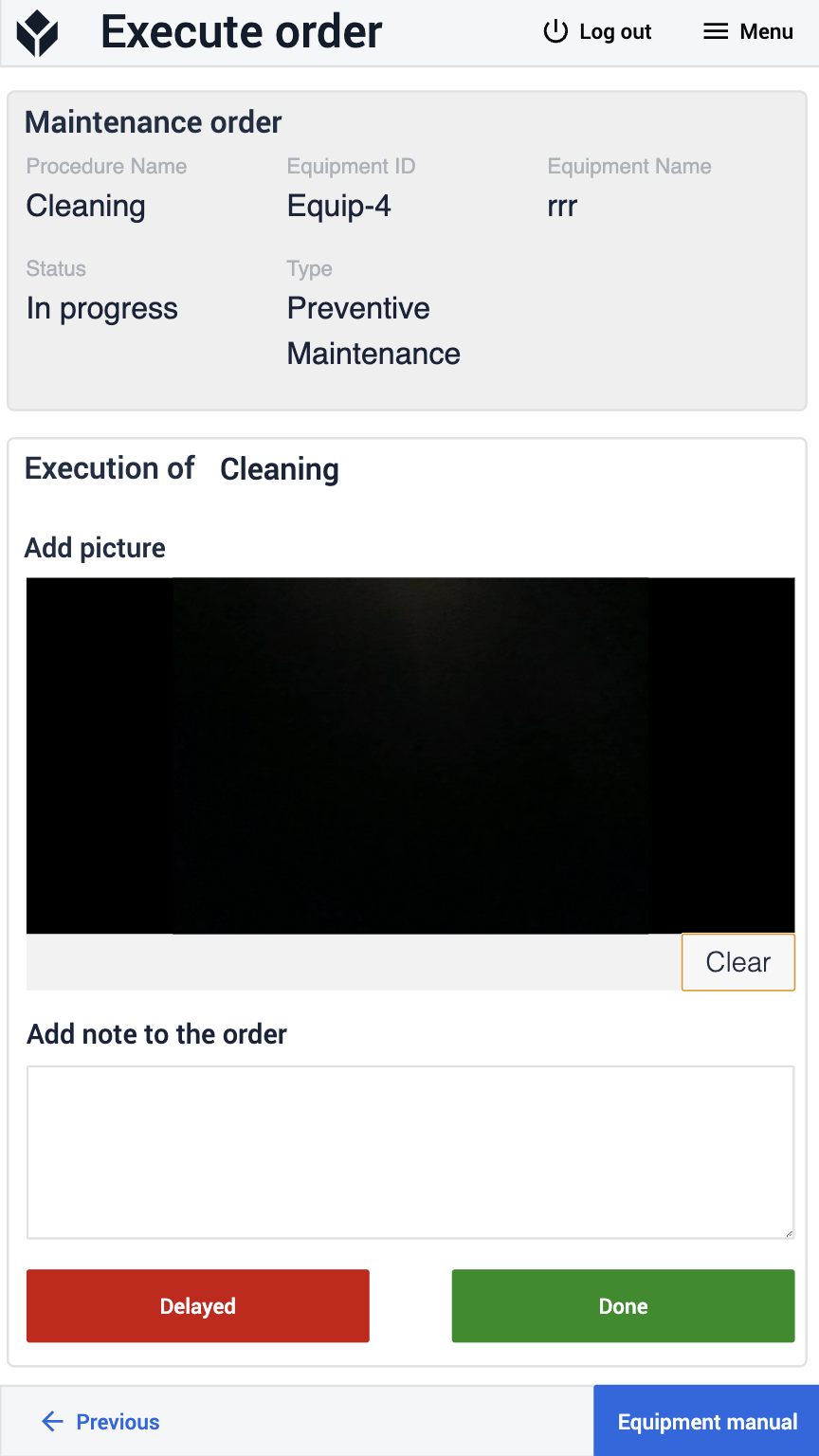
A cette étape, l'utilisateur peut exécuter la commande en cliquant sur le bouton Terminé, ou retarder la commande en cliquant sur le bouton Retard.
Si l'utilisateur souhaite accéder au manuel de l'équipement, il peut le faire en cliquant sur le bouton Manuel de l'équipement. Dans ce cas, l'application naviguera vers l'étape Manuel de l'équipement.
À cette étape, l'utilisateur peut poser des questions et, avec l'aide de Frontline Copilot™, l'application trouvera la réponse la plus précise et la listera.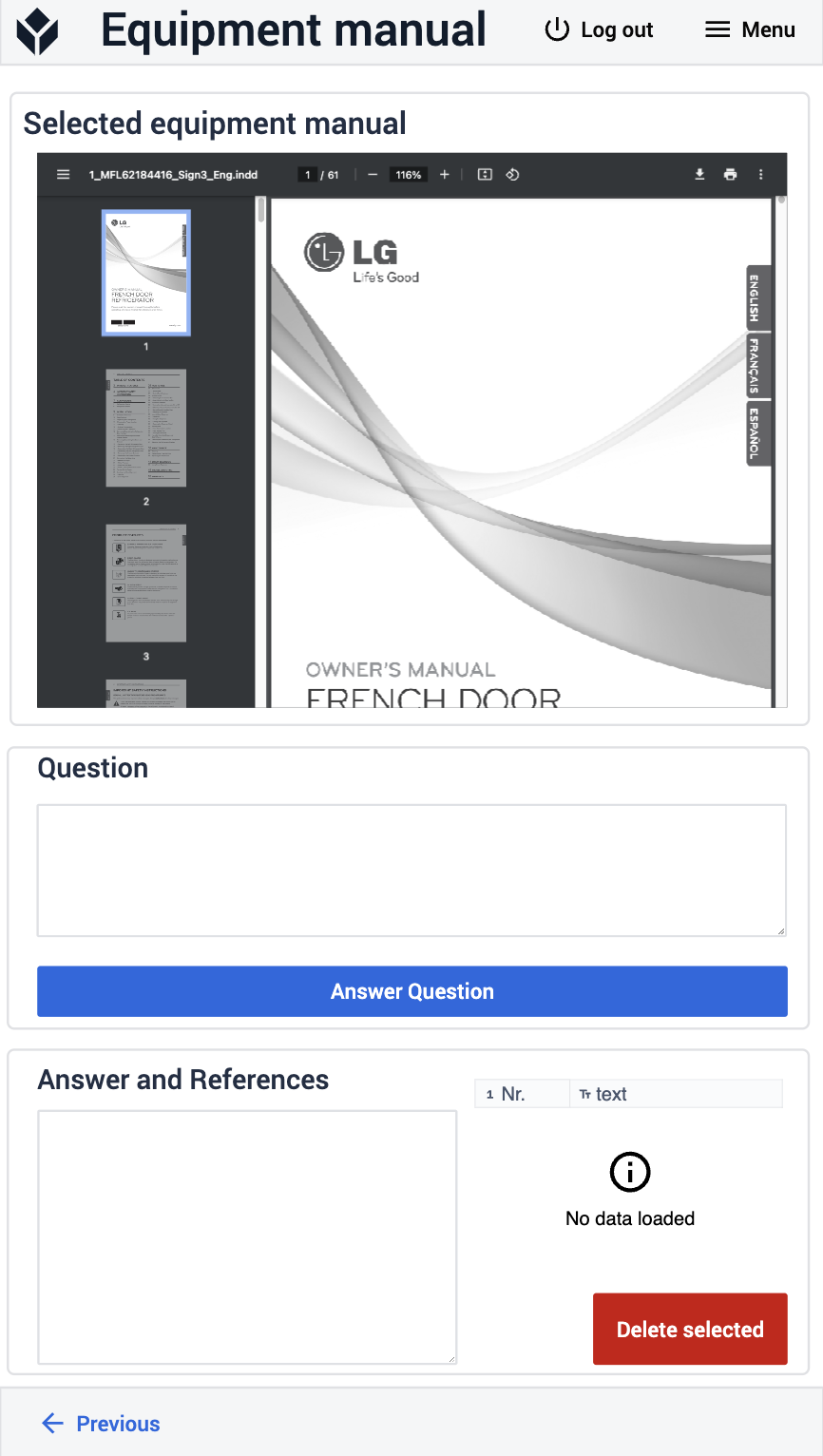
À l'étape Exécuter l'ordre, si l'utilisateur choisit de retarder l'ordre, l'application passe à l'étape Raison du retard. Si l'utilisateur sélectionne une raison ici, l'application enregistrera cette information dans le bon de travail de maintenance et retournera ensuite à la page d'aperçu.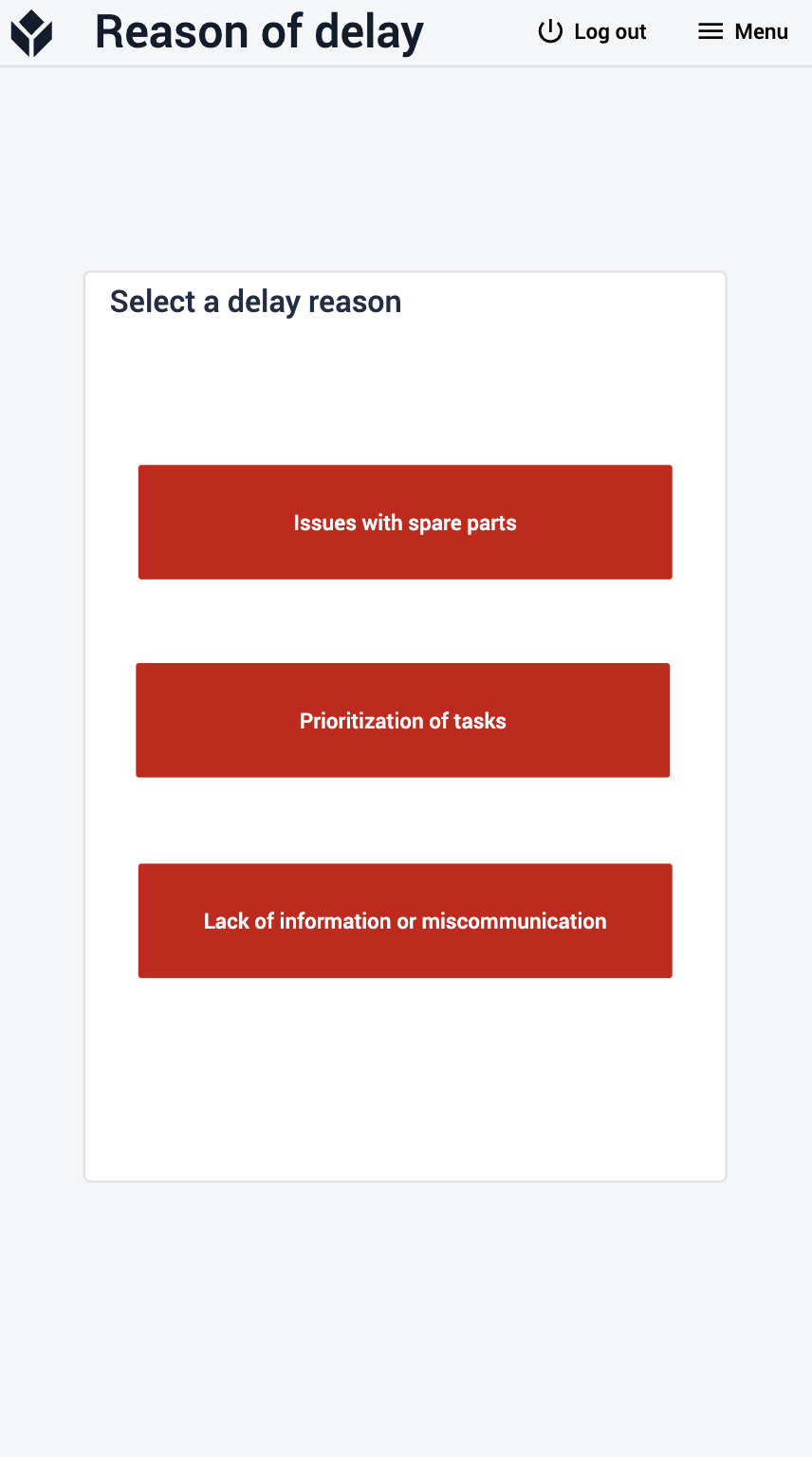
Si l'utilisateur clique sur le bouton Aperçu de l'équipement, l'application passe à l'étape Aperçu de l'équipement.
L'utilisateur peut alors consulter la liste des équipements et, après sélection, des informations détaillées sur l'équipement choisi s'affichent. L'utilisateur peut également créer une nouvelle commande en cliquant sur le bouton Créer une nouvelle commande. 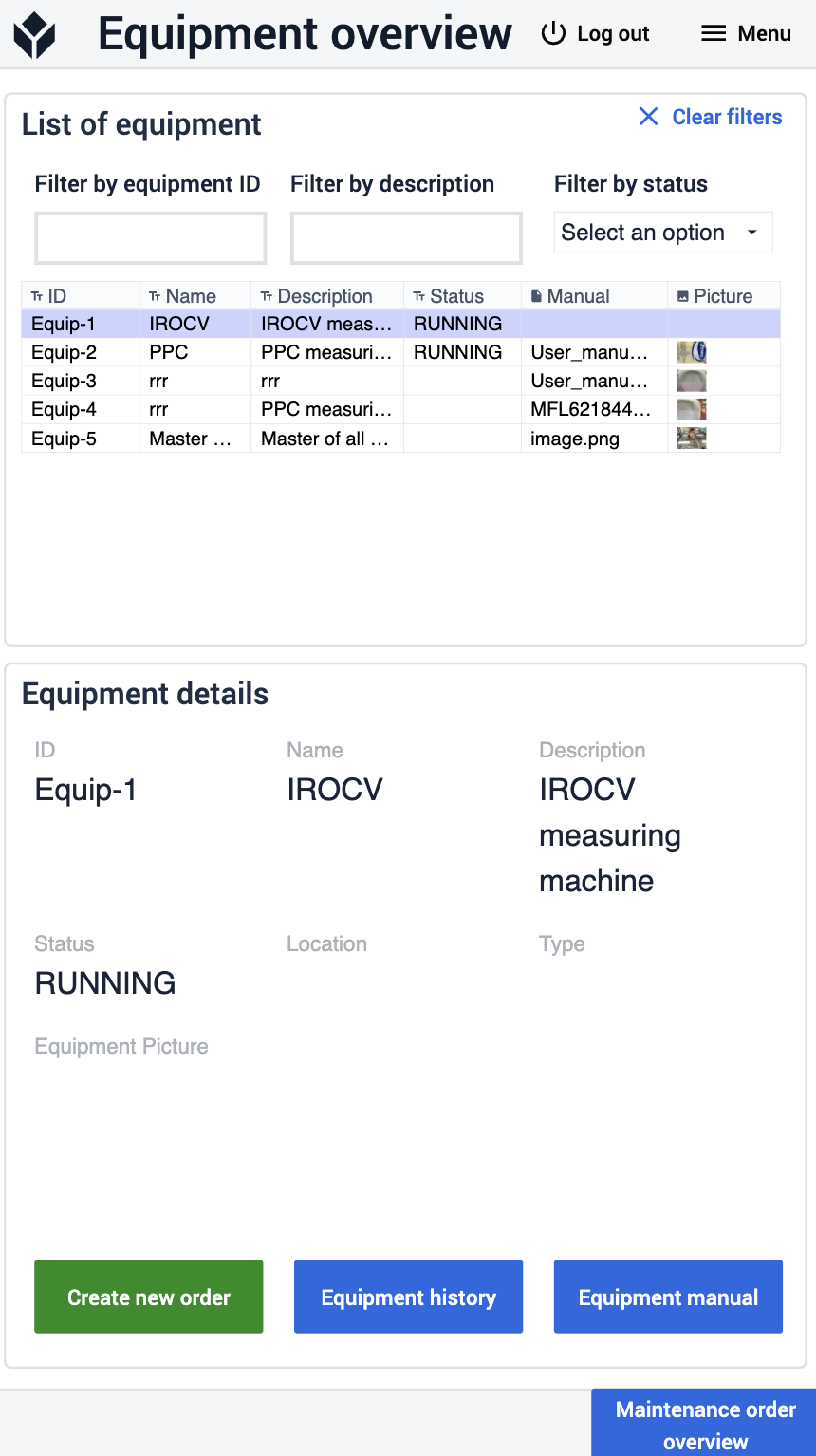
Pour consulter l'historique de l'équipement, l'utilisateur doit cliquer sur le bouton Historique de l'équipement. Il accède alors à l'étape Historique de l'équipement où sont affichés tous les ordres de travail antérieurs pour l'équipement présélectionné.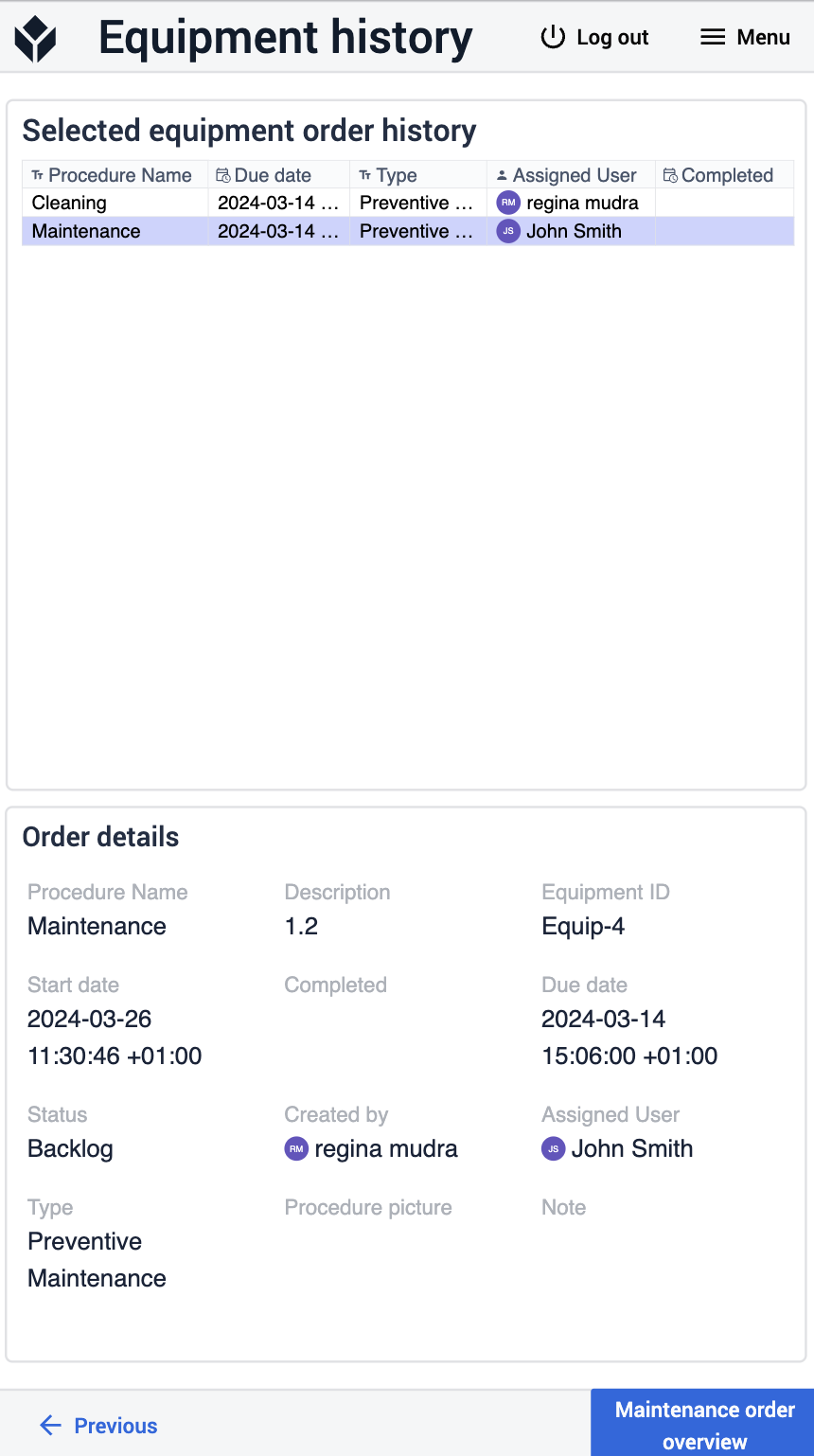
Options de connexion de l'application avec d'autres applications
Application degestion des ordres de travail
L'application Exécution des ordres de travail peut être utilisée pour exécuter les ordres qui ont été créés/gérés par l'application Gestion des ordres de travail.
